Video Converter
- 1. Video Converter+
- 2. Video Converter su Dispositivi Diversi+
- 3. Altri Suggerimenti+
Tutti gli argomenti
- Converti Video
- Utenti di design creativo
- DVD Utenti
- Altri Soluzioni
- Vacanze
- Utenti FotoCamera
- Utenti Social Media
Come convertire AAX in MP3 facilmente e rapidamente
"Come convertire AAX in MP3? Ho numerosi audiolibri che ho acquistato dalla piattaforma Audible di Amazon. Desidero riprodurli su dispositivi che non supportano il formato AAX o AA. È per questo che intendo convertirli in MP3. È è possibile effettuare la conversione?Inoltre, la qualità dell'audio rimarrà la stessa?"
Indipendentemente dal formato dei file multimediali, è possibile convertirli nel tipo richiesto utilizzando un convertitore di file affidabile. Tutto dipende dalla qualità dello strumento che stai utilizzando. La nostra guida si concentrerà sui migliori strumenti per convertire AAX in MP3 e ti mostrerà come navigarli per completare l'attività in modo semplice e veloce.
- Parte 1. Cosa sono i file AAX
- Parte 2. Come convertire AAX in MP3 online gratuitamente
- Parte 3. 3 Altri convertitori da Audible a MP3 consigliati per PC
- Parte 4. Come convertire AAX in MP3 con Wondershare UniConverter
Parte 1. Cosa sono i file AAX
Audible è la piattaforma di riferimento per accedere alle versioni audio di una libreria completa di libri. Il formato di file che puoi utilizzare in genere per gli audiolibri è AAX. Troverai immagini, video, collegamenti e linee temporali dell'audiolibro nel formato AAX.
Il formato AAX è generalmente compatibile con i dispositivi e le applicazioni Apple, come iPod, iPhone e iTunes. Supponiamo che tu sia un utente di altre piattaforme e non possiedi Amazon Kindle. In tal caso, potrebbe essere difficile per te riprodurre la versione audio del tuo libro preferito.
Parte 2. Come convertire AAX in MP3 online gratuitamente
AConvert
AConvert è uno strumento online multiuso che offre di mantenere la stessa qualità del suono dell'audiolibro anche dopo averlo convertito nel formato MP3. Lo strumento è leggero e facilmente accessibile dai principali browser web. Inoltre, offre di tagliare e unire gli audio con la massima precisione.
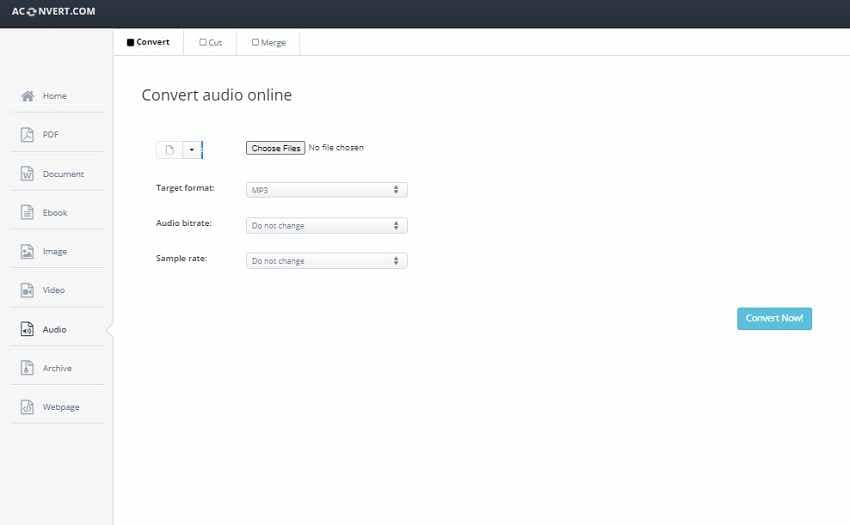
Ecco la guida per eseguire la conversione da AAX a MP3 con AConvert:
Passaggio 1: accedi alla pagina web ufficiale di AConvert tramite il tuo browser web.
Passaggio 2: clicca su Scegli file per aggiungere il file AAX.
Passaggio 3: seleziona il formato di destinazione come MP3. Inoltre, regola il bitrate e il frame rate.
Passaggio 4: clicca su Converti ora per avviare il processo.
Passaggio 5: scarica il file una volta completata la conversione.
Parte 3. 3 Altri convertitori da Audible a MP3 consigliati per PC
Esistono programmi creati esclusivamente per convertire i formati di file di audiolibri in quelli compatibili con un computer o uno smartphone standard. Qui condivideremo i primi 3 convertitori di audiolibri che possono cambiare un AAX nell'MP3.
1. TunePat Any Audiobook Converter
TunePat è un convertitore di audiolibri intuitivo disponibile sia su Windows che su macOS. La piattaforma multilingue converte gli audiolibri AAX in formati più familiari come M4A, M4B e MP3. Il programma consente il trasferimento di audiolibri su dispositivi portatili per l'ascolto offline.
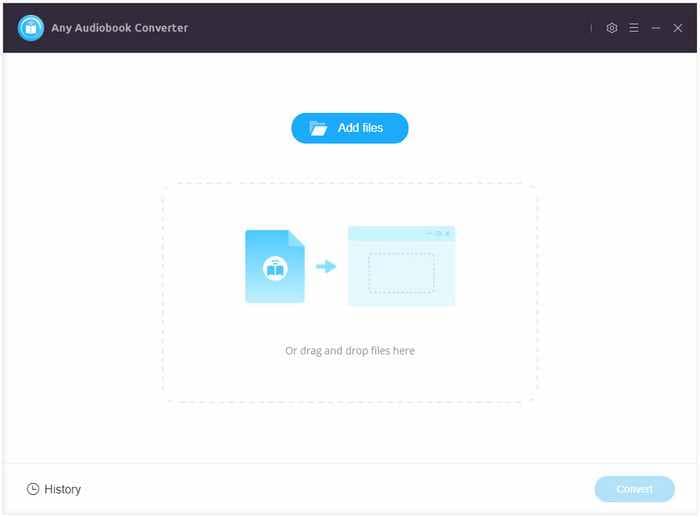
Pro:
- Offre di preservare tutti i tag ID3 dopo la conversione.
- La velocità di conversione è incredibilmente veloce.
Contro:
- La funzione di qualità audio è limitata.
2. Epubor Audible Converter
Epubor Audible Converter può convertire facilmente i file Audible nel formato AAX in MP3 o M4A in modo da poter ascoltare il tuo libro preferito ovunque tu voglia. Lo strumento è accessibile su tutte le versioni moderne dei tuoi computer Windows o macOS.

Pro:
- Garantisce che la qualità dell'audio rimanga al 100%.
- L'interfaccia è intuitiva e facile da navigare per gli utenti senza conoscenze tecniche.
Contro:
- La funzione delle impostazioni necessarie, come la correzione del bitrate, non è disponibile.
3. TunesKit Audible AA/AAX Converter
Uno degli strumenti di conversione di audiolibri più veloci è TunesKit, che consente di modificare il formato del formato di audiolibro Audible protetto come AAX in tipi di audio lossless come MP3. Puoi accedere al software affidabile sul tuo computer Mac o PC Windows senza alcun problema.
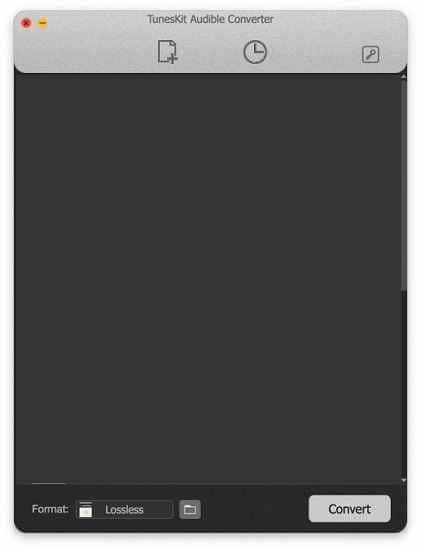
Pro:
- Esegue la conversione dei file a una velocità 30x.
- La qualità dell'audio è senza perdite, poiché rimane la stessa durante tutto il processo di conversione.
Contro:
- Ci sono funzionalità limitate disponibili con la versione di prova.
Parte 4. Come convertire AAX in MP3 con Wondershare UniConverter
Come puoi vedere, la maggior parte delle app desktop sopra ha gravi limitazioni. Ancora peggio, le app online supportano capacità di file limitate. Fortunatamente, puoi utilizzare Wondershare UniConverter per registrare senza perdita di dati il tuo file AAX su iTunes e convertirlo in MP3, WAV o M4A. Questa app consente inoltre agli utenti di modificare il proprio audio tagliando, regolando il volume, comprimendo e unendo. E soprattutto, gli utenti possono esportare l'audio registrato in AAC, OGG, FLAC, AU e altri formati audio.
È possibile visualizzare alcune delle funzioni notevoli di UniConverter nell'elenco seguente:
Wondershare UniConverter - Il miglior convertitore video per Mac/Windows
-
Puoi estrarre l'audio da qualsiasi punto o sequenza temporale di un video.
-
Lo strumento offre la possibilità di convertire i file video in formato audio senza influire sulla qualità del suono.
-
Puoi salvare direttamente i contenuti da numerosi siti audio su Internet.
-
Sistema operativo supportato: Windows 10/8/7/XP/Vista, macOS 11 Big Sur, 10.15 (Catalina), 10.14, 10.13, 10.12, 10.11, 10.10, 10.9, 10.8, 10.7.
Ora applica questa guida passo passo per convertire AAX in MP3 con Wondershare UniConverter e iTunes:
Passaggio 1 Avvia il tuo file AAX su iTunes.
Come detto in precedenza, registreremo il nostro file AAX su iTunes prima di convertirlo in MP3. Per farlo, installa iTunes sul tuo PC, quindi fai doppio click sul tuo file AAX per aprirlo su iTunes. Ora metti in pausa la riproduzione della musica e vai al passaggio successivo.
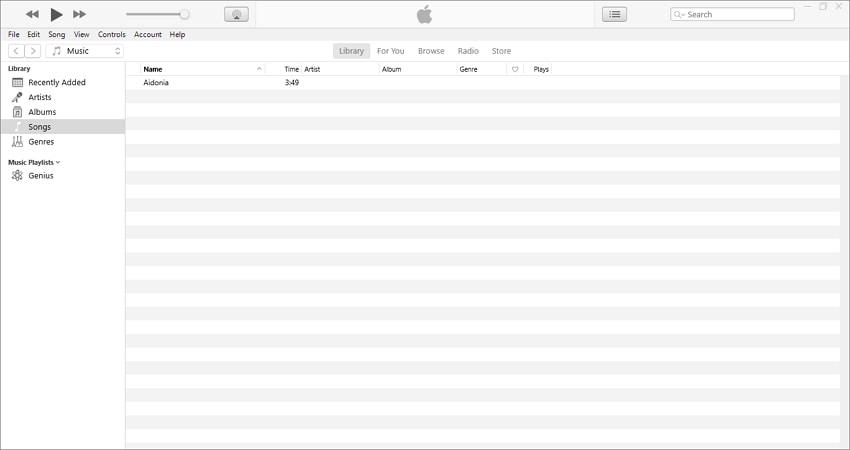
Passaggio 2 Avvia lo strumento Registratore audio.
Allo stesso modo, installa ed esegui Wondershare UniConverter sul tuo computer, quindi premi la scheda Screen Recorder nel riquadro di sinistra. Successivamente, clicca sulla scheda Registratore audio per avviare la funzione.
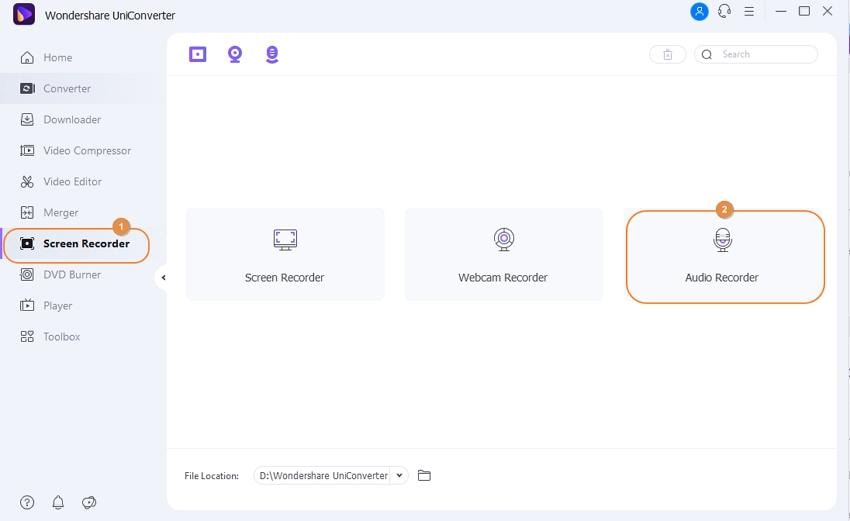
Passaggio 3 Configura le impostazioni di registrazione audio e registra l'audio.
Prima di iniziare a registrare, è fondamentale assicurarsi di non registrare voci fuori campo o rumori di sottofondo indesiderati con il file AAX. Pertanto, clicca sull'icona Microfono per disabilitare gli input vocali. Puoi anche selezionare un altoparlante di uscita prima di scegliere MP3 come formato di output. Infine, clicca sul pulsante rosso REC per avviare la registrazione dell'audio. Se soddisfatto, premi Stop per terminare la registrazione da AAX a MP3 con qualità senza perdita di dati. Vedi, è stato facile!
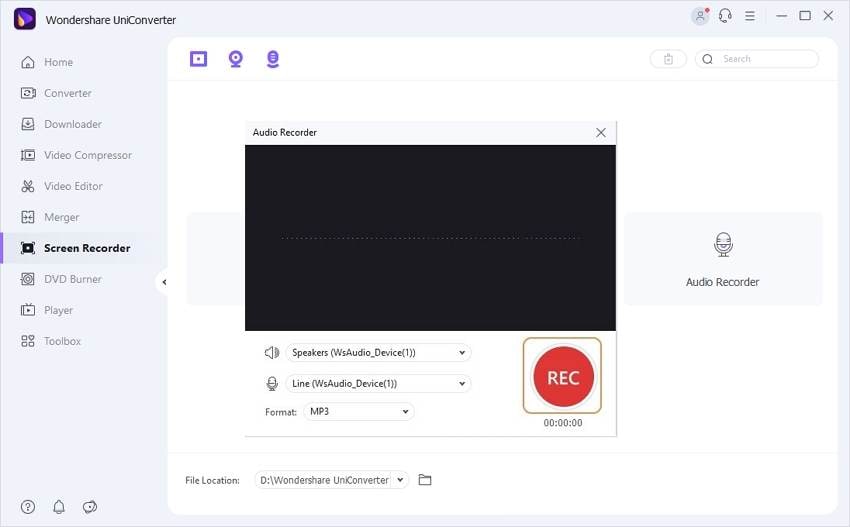
Nota: dopo il processo di registrazione, clicca su Apri per individuare l'audio registrato. Puoi anche cliccare con il pulsante destro del mouse sul file audio, scegliere Aggiungi, quindi premere Convertitore per modificarlo e convertirlo in un altro formato di file nella finestra del Convertitore.
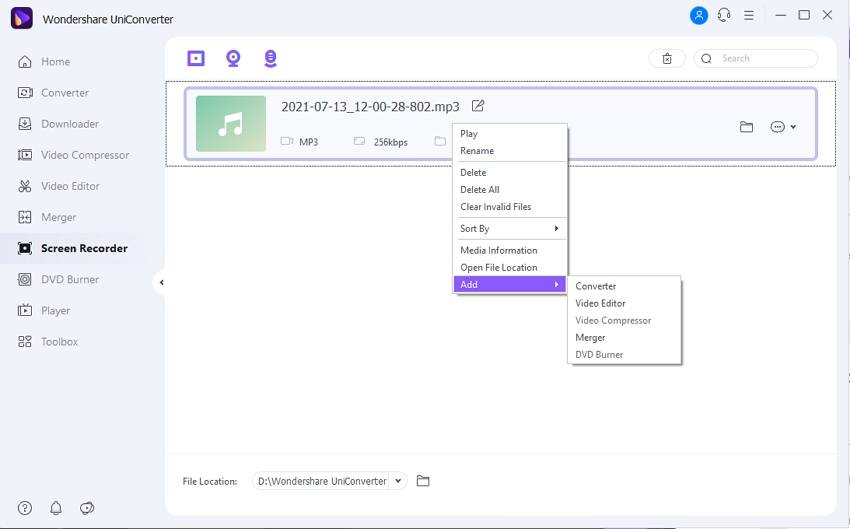
Conclusioni:
L'audiolibro ti offre comodità quando non hai il tempo necessario per leggere. Tuttavia, potrebbe diventare rapidamente un problema quando non è possibile riprodurre l'audiolibro sul dispositivo scelto a causa dell'incompatibilità. Con questo articolo, ora conosci le migliori piattaforme per convertire audiolibri in formato AAX in tipi di file standard come MP3.
Il tuo completo video toolbox
 Converti in batch MOV in MP4, AVI, 3GP e viceversa facilmente.
Converti in batch MOV in MP4, AVI, 3GP e viceversa facilmente. 


Nicola Massimo
Caporedattore
Comment(i)